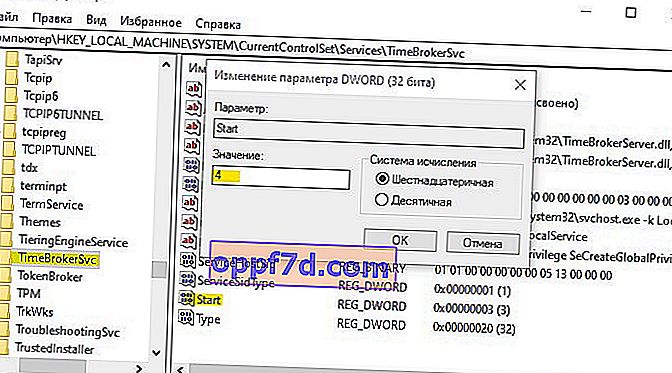När du öppnar Aktivitetshanteraren undrade du vilken typ av Runtime Broker-process? Varför överbelastar det processorn, minnet eller disken? Hur fixar jag hög belastning på systemet från RuntimeBroker.exe-processen? Låt oss bryta ner allt.
RuntimeBroker.exe är din säkerhetsprocess, och den fungerar bara när du startar UWP-appar som du laddar ner och installerar från Windows 10 Microsoft Store. Du kanske inte ser den här processen i aktivitetshanteraren om ett program inte körs. Runtime Broker kan dock stanna kvar i Aktivitetshanteraren även när du har stängt programmet och inte använder det. Av den anledningen kan du ha många processer i uppgiftshanteraren som faktiskt inte utför sin funktion just nu och laddar främst minne. Runtime Broker är inte ett virus, det är en systemfil som finns i System32-katalogen. Denna process kontrollerar åtkomst till Windows API och säkerställer din säkerhet i applikationer, eller snarare, Runtime Broker kontrollerar alla behörigheter för applikationsåtkomst till kameran,mikrofon och andra sensorer.
Låt oss bryta ner grunderna för vad du bör göra först. I grund och botten laddar RuntimeBroker.exe-processen din processor, minne eller disk på grund av själva applikationerna, som i sin tur kanske inte fungerar ordentligt eller uppdateras. Om applikationer uppdateras måste du vänta till slutet av processen och belastningen på ditt system ska minska. I en annan situation, när din ansökan inte körs, fortsätter processen att fungera i onödan. I den här situationen startar du om datorn eller öppnar Aktivitetshanteraren och avslutar alla Runtime Broker-processer. Ta också bort alla onödiga appar som du inte använder. Om du vet vilket program som laddar Runtime Broker-processen kan du helt enkelt installera om det, uppdatera eller fixa det i parametrarna. Även lasten märks,när appar använder live-brickor på startskärmen på startmenyn, inaktivera live-brickor.
Till slut bör du göra:
- Vänta tills slutet av programuppdateringen.
- Avsluta alla Runtime Broker-processer i Aktivitetshanteraren.
- Uppdatera eller installera om appen.
- Inaktivera Live Tiles på startskärmen.
- Ta bort onödiga applikationer.
- Uppdatera Windows 10 / 8.1 till den senaste versionen.
Om ovanstående metoder inte hjälpte, kommer vi att gå vidare till radikala metoder.
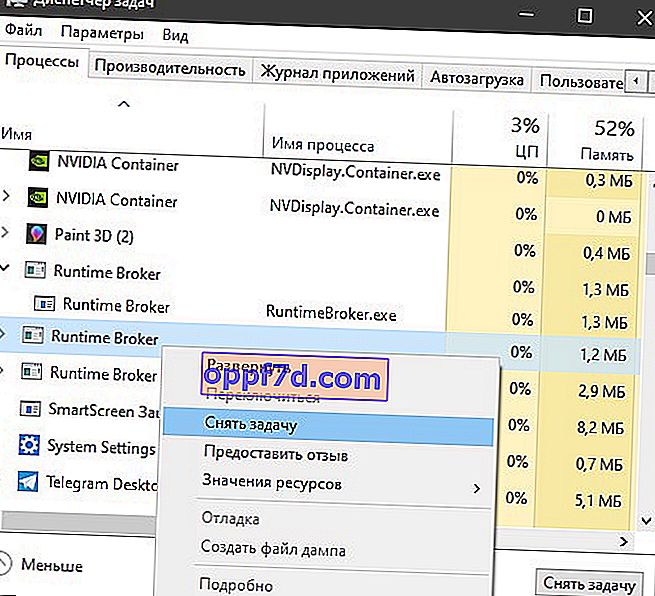
1. Inaktivera bakgrundsläge för applikationer
Att inaktivera bakgrundsarbete kan vara en lösning på problemet med att RuntimeBroker-processen laddar systemet. Inaktivera och se om den här metoden fungerar. Gå till Inställningar> Sekretess> Bakgrundsapplikationer och stäng av alla applikationer.
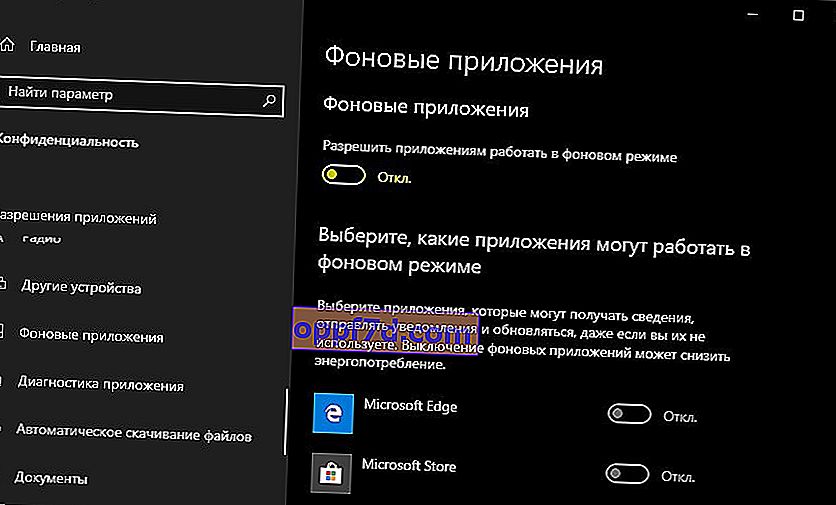
2. Inaktivera aviseringar
Meddelanden kan vara en belastning för ditt system. Gå till Inställningar> System> Meddelanden och åtgärder> till höger, dra skjutreglaget till Av för alla appar. Detta stänger av alla meddelanden som Windows 10 skickar dig.
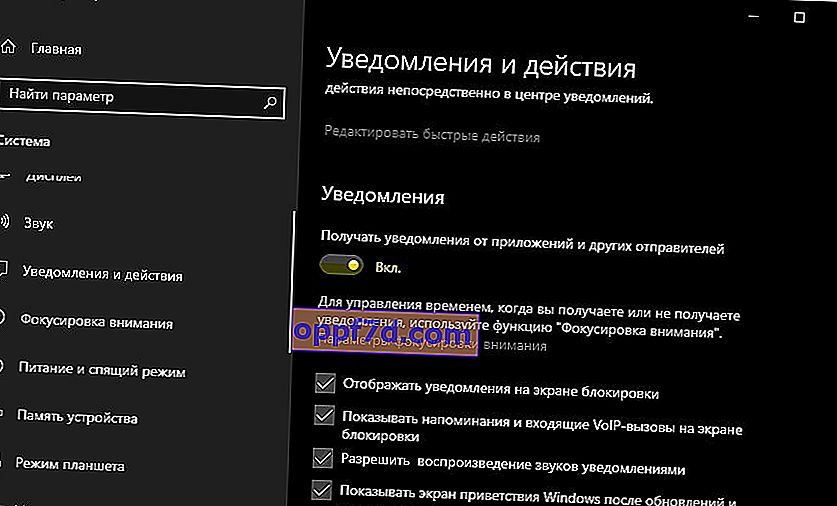
3. Inaktivera Runtime Broker via registret
Kom ihåg att detta kan vara en tillfällig lösning, eftersom om du inaktiverar Runtime Broker startar du inte applikationer från Windows-butiken, men därmed kommer du inte att ha den här processen i aktivitetshanteraren som laddar ditt system.
Tryck på Win + R och skriv regedit för att öppna Registerredigeraren. I registret går du längs vägen:
HKEY_LOCAL_MACHINE\SYSTEM\CurrentControlSet\Services\TimeBrokerSvc- Hitta Strat till höger , dubbelklicka på den och ställ in värdet till 4 .
- Starta om din dator.
4 för avstängning, 3 för manuell och 2 för automatisk.